For å se informasjon om de som så på profilen din, så vel som var interessert i dataene til kontoen din eller icq-nummeret, anbefales det å bruke et spesielt tillegg til QIP-programmet - "All-Seeing Eye".
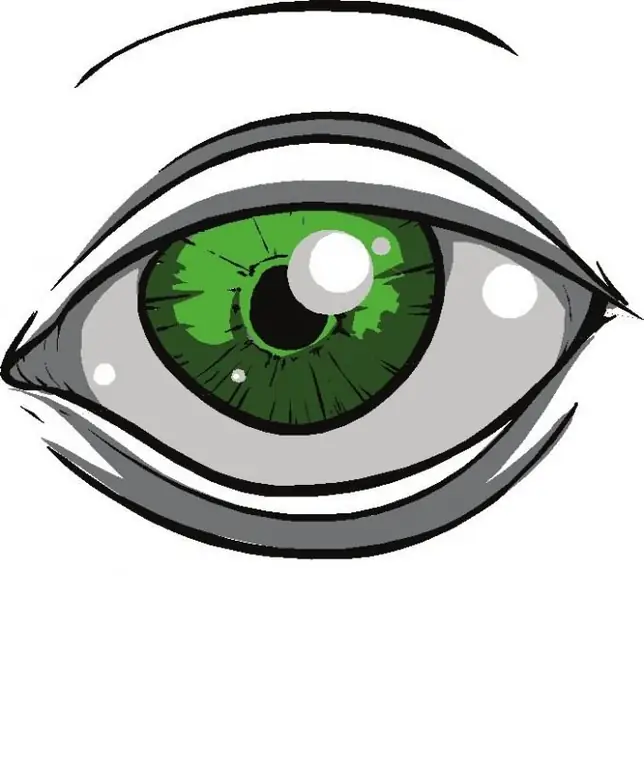
Nødvendig
QIP-programvare av hvilken som helst versjon
Bruksanvisning
Trinn 1
QIP-programmer er et av de få som lar deg være usynlig i nettverket, se andres profiler "uten spor" og se de som så på profilen din. For å gjøre dette er det nok å installere en hvilken som helst versjon av programmet, og det "alt synende øye" vil være aktivert som standard.
Steg 2
Du kan laste ned icq-klienten på følgende lenke https://qip.ru/download, hvis du ikke har den ennå. På nedlastingssiden velger du den versjonen du vil ha, og klikker på EXE-lenken. Installasjonen av dette programmet er ikke forskjellig fra det meste av sitt slag.
Trinn 3
Start klienten ved å klikke på programikonet på skrivebordet eller oppgavelinjen. I vinduet som åpnes, skriv inn påloggingsinformasjonen din: uin (icq nummer) og passord. I hovedvinduet til programmet (kontaktliste), trykk på knappen med bildet av en skiftenøkkel og en skrutrekker, eller trykk på menyknappen og velg "Innstillinger" -elementet.
Trinn 4
I klientinnstillingsvinduet, gå til "Kontoer" -fanen, klikk på "Konfigurer" -knappen overfor ICQ-nummeret ditt. I vinduet som åpnes, går du til "Alt synende øye" -fanen. På høyre side av vinduet kan du observere antall brukere som var interessert i profilen din. Hvis du nettopp har installert programmet, vil det ikke være noen oppføringer i dette tilleggsvinduet.
Trinn 5
Det er verdt å merke seg at i det "alt synende øye" vises bare visninger av nummeret ditt da du var online. Det er umulig å spore tiden du er frakoblet. dataene lagres på ICQ-serveren, og tilgangen til den er alltid stengt.
Trinn 6
Et interessant trekk ved de nye versjonene av QIP, fra versjon 2010, er at verktøyet viser de som skrev en melding, men av en eller annen grunn ikke kunne sende den. Det ble også tilgjengelig for å se handlingene som brukere av andre lite kjente klienter har utført. Hvis du ikke trenger alternativet "alt synende øye", merker du av i boksen ved siden av alternativet "Deaktiver øye".






